Mac で CapsLock キーに Fn を割り当てる方法
Fnだと思ってCapsを押してしまう問題
学生のときはUS配列のキーボードを使っていたけど、会社のPCがJIS配列なこともあり、自宅用にJIS配列のMacBook Air を購入 (US配列のMacは大学からの借り物でした) 。
今までのMacの設定では、Fn+F1 や Fn+F2 で画面の明るさを変えたり、Fn+F11 や Fn+F12 で音量を変えたりできる設定だったので、Fn はかなりよく使う。
しかし、、、US配列のFnはキーボードの一番左下のキーだけど、JIS配列はそこがCapsLockになっている。それゆえに、US配列時代の癖で、Fnだと思ってCapsLockを押してしまうという問題が頻発...

そこでCapsLockにFnを割り当てようとしたんだけど、最後までちゃんと解説しているページが意外と無かったのでここに書いておく。
CapsLock キーに Fn を割り当てる
環境
ハード:MacBook Air
OS:El Capitan(OS X 10.11.4)
1. 事前準備
システム環境設定→キーボード→修飾キーを開く。
ここで、CapsLockキーのところを「アクションなし」にしておく。
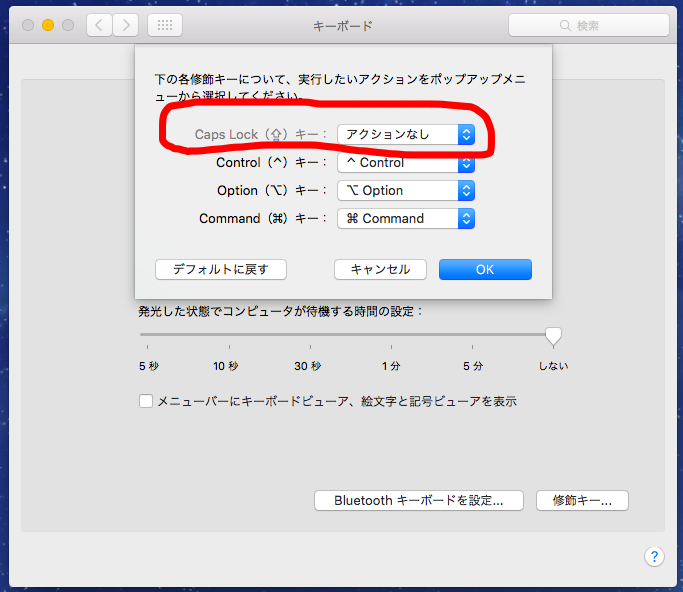
2. Seilをインストール
Seil はCapsLockのキーの動作を変更するソフト。
ここからインストール https://pqrs.org/osx/karabiner/seil.html.ja
今回はSeil-12.0.0 をインストールした。
3. Karabinerをインストール
Karabiner は OS X 向けのキーボードリマッパーソフト。
※ただし、Karabiner の説明ページ曰く、CapsLock は "Exceptional Key" なのでリマップできないらしい。代わりにSeil を使ってくれ、とのこと。
Karabiner はここからインストール https://pqrs.org/osx/karabiner/index.html.ja
今回はKarabiner-10.18.0 をインストールした。
4. 実際にCapsLock キーに Fn をリマップ
まず、Seil を起動する。Change the caps lock key のところにチェックを入れ、keycode の欄に 63 と入力。ちなみに 63 は Fn のキーコードを意味する。

次に、Karabiner を起動。Change Key のタブが選択されている状態で、Fn+F1...F12 to Functional の欄にチェックを入れる。項目が多いので、検索欄で "fn" とか入れて検索するとすぐに見つかる。

この状態でOSを再起動すれば、CapsLockにFn が割り当てられ、 CapsLock + F1(or F2) で画面の明るさを変えたり、CapsLock + F11(or F12) で音量を調節したりできるようになる。